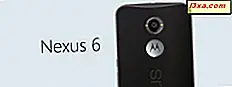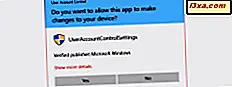
En af de mest utrolige funktioner i Windows Vista er kort sagt brugerkontrolkontrol eller UAC. Mange mennesker fandt det irriterende og valgte at deaktivere det med det samme, selvom dette betød at udsætte deres system for yderligere sikkerhedstrusler. I Windows 7 har Microsoft alvorligt ændret denne funktion. Nu har brugerne meget mere kontrol over det, og hvordan det fungerer, og det skal give en bedre brugeroplevelse. For at se, hvor meget forbedring dette betyder i tal, har jeg kørt en sammenligning mellem standard Windows Vista og Windows 7 UAC niveauer. Lad os se, hvilken vinder og hvorfor.
Benchmark Beskrivelse: Hvad jeg testede
Først søgte jeg efter listen over alle opgaver, der kræver administrative rettigheder, der kan udløse en UAC-prompt. Jeg startede med denne liste over emner, der udløser brugerkontokontrolprompter fra Ed Bott og tilpassede det lidt for at være så relevant som muligt for både Windows 7 og Windows Vista.
Listen over tests, jeg løb, er følgende:
- Kørsel af en applikation som administrator - Jeg kørte tilfældige applikationer som administrator ved at højreklikke på deres genveje og vælge 'Kør som administrator' . Dette gøres, når du skal bruge ældre programmer, der kun er kompatible med Windows XP, og som har brug for adgang til systemfiler og indstillinger.
- Ændringer i filer og mapper i mapperne Windows og Programfiler - Jeg forsøgte at redigere tilfældige systemfiler, der findes i både mapper i Windows og Programfiler. Jeg har også forsøgt at oprette nye mapper og derefter slette dem.
- Installation af applikationer -I har installeret flere applikationer, fra cd-brændere til browser plugins og antivirus software.
- Afinstallation af programmer - Jeg afinstallerede den samme liste over programmer, der blev brugt i installationsøvelsen.
- Installation og afinstallation af enhedsdrivere - for at teste dette installerede jeg drivere til alle komponenterne i min pc, og derefter afinstallerede jeg dem.
- Installation af ActiveX-kontroller - for denne test brugte jeg ActiveX fra Nvidia's downloadside for driver.
- Ændring af indstillinger for Windows Firewall - med Windows Firewall aktiveret, tilpassede jeg nogle af dens indstillinger og regler.
- Ændring af UAC-indstillinger - for denne test tændte og slukkede jeg funktionskontrollen Brugerkonto.
- Konfiguration af Windows Update-indstillinger - Jeg har ændret indstillingerne for Windows Update.
- Tilføjelse eller fjernelse af brugerkonti - Jeg har oprettet og slettet flere brugerkonti, både som standardbrugere og administratorer.
- Ændring af brugerens kontotype - denne test involverede ændring af typen for et af testkonti fra standard til administrator og vice versa.
- Konfiguration af forældrekontrol - for denne test sætter jeg forskellige forældrekontrolregler for forskellige brugerkonti.
- Running Task Scheduler - denne test er temmelig underlig. I Windows Vista, hvis du kører Task Scheduler fra Start Menu -> Tilbehør -> Systemværktøjer, vises ingen UAC-prompter. Men hvis du kører det fra Kontrolpanel -> System og Vedligeholdelse -> Administrationsværktøjer, får du en UAC-prompt. Derfor kørte jeg genvejen fra kontrolpanelet i både Windows Vista og Windows 7.
- Sikkerhedskopiering og gendannelse af filer og indstillinger ved hjælp af sikkerhedskopiering og gendannelse eller Windows Easy Transfer - Jeg brugte begge værktøjer til at sikkerhedskopiere og gendanne brugerdata og indstillinger.
- Visning eller ændring af en anden brugers mapper og filer - det betød at gennemse gennem en anden brugers mappe, tilføje og fjerne filer og mapper.
- Running Disk Defragmenter - Jeg kørte dette værktøj til at defragmentere flere drev
- Ændringer i system-dækkende indstillinger - Jeg har ændret forskellige indstillinger i appletterne i kontrolpanelet, herunder sikkerhedspolitikker.
Alle disse test blev kørt med standard UAC niveauer. I Windows Vista betyder det at have UAC tændt, mens i Windows 7, det betyder at have det tændt og indstillet til 'Kun meddelelse, når programmer forsøger at foretage ændringer på min computer' .
Test resultater
Testresultaterne er opsummeret i nedenstående tabel.

I Windows Vista udløses en UAC-prompt i alle 17 scenarier. I Windows 7, i kun 5, 5 af dem. Halvdelen af punktet blev tildelt på grund af det faktum, at når du afinstallerer nogle programmer, kan Windows 7 vise en UAC-prompt. Dette sker kun, når du afinstallerer programmer, der ændrer vigtige systemindstillinger. I de test, jeg løb, udløb kun afinstallationen af Microsoft Silverlight-plugin en UAC-prompt, mens alle andre programmer ikke gjorde det. Afhængigt af hvilken type applikationer du arbejder med, kan du aldrig støde på en UAC-prompt, når du afinstallerer et program.
Som du kan se i grafen nedenfor, vil du i Windows 7 ikke støde på UAC-prompt i mindst 11 af de scenarier, hvor Windows Vista udløste en.

Det betyder en reduktion på ca. 67% afhængigt af hvordan du bruger din pc, og hvilke er de mest almindelige opgaver, du udfører.
Konklusion
Når det kommer til UAC Benchmark, vinder Windows 7 let og med en stor forskel i sin fordel. Det lader til, at Microsoft har lagt opmærksomheden på brugerfeedback og har alvorligt tilpasset denne funktion. UAC er nu meget mindre irriterende end i Windows Vista, og brugerne får en bedre computeroplevelse. Det eneste spørgsmål, der er tilbage: er den nye UAC-implementering så sikker som den foregående? Tiden vil fortælle om det er tilfældet eller ej.